
使用任何笔记本电脑或计算机之前,安装所有必要的驱动程序是很重要的。这个过程是通过几种方法之一,每个都有自己的行为算法和复杂程度进行。在这篇文章中,我们将展示联想Z570便携电脑,如何下载驱动程序到该设备的所有者。
联想Z570下载驱动程序
下面我们详细介绍了所需要的硬件文件下载到你的笔记本电脑五种方法。每个指令适用于不同的情况,并要求用户执行某些动作。我们建议熟悉每一种方法,选择最适合自己,然后按照说明进行操作。方法1:联想帮助网站
联想不仅在产品上的数据发布到官方网站,也积极开发支持页面。它包含了许多有用的信息,包括驱动程序的最新版本。让我们考虑从官方源下载它们的过程:
转至联想官方支持页面
- 转到制造商的网站使用鼠标滚轮,走下来几乎下该驱动程序和软件的页码。点击“获取下载”。
- 在打开的选项卡,则需要在字段中输入一台笔记本电脑模型来继续下载感兴趣的文件。
- 可以肯定的,如果服务无法自动确定其指定活动的操作系统,因为它取决于哪些文件会被下载到笔记本电脑。
- 打开的选项卡显示安装在笔记本电脑的所有部件文件的整个列表。你有足够的部署部分,找到新的驱动程序,并按下相应的按钮开始下载。
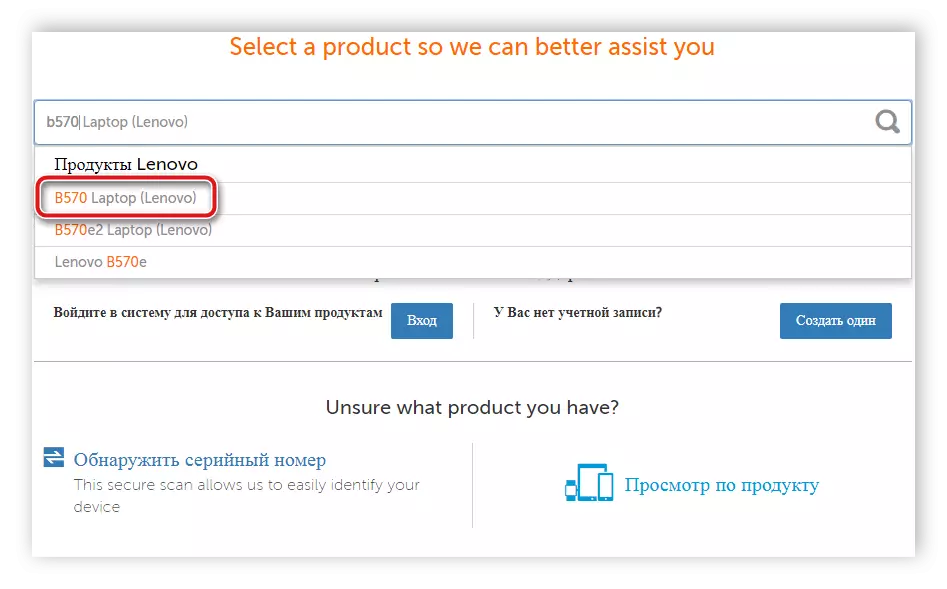
现在安装在你的硬盘上。你需要运行它,并安装将自动启动。我们建议使用在你只想下载某些文件的情况下这种方法,因为下载立即所有驱动程序将花费大量的时间和强度。
方法2:联想更新中心
联想有一个系统更新程序,独立搜索在笔记本电脑上重要的更新和设置它们。如果你需要把一些驱动程序的一个新版本可以使用。这是这样的:
转至联想官方支持页面
- 去联想的支持,找到“驱动程序和软件”部分,转到它通过点击相应的按钮。
- 指定您的Windows版本。
- 打开第一个部分,通过点击下载按钮下载软件。
- 运行下载的文件,通过单击“下一步”开始安装。
- 同意许可协议并转到安装。
- 接下来,您需要启动Lenovo系统更新,然后单击“下一步”以启动扫描模式。
- 等待它才完成,之后找到的更新将自动安装,只有需要在进程结束后重新启动笔记本电脑。



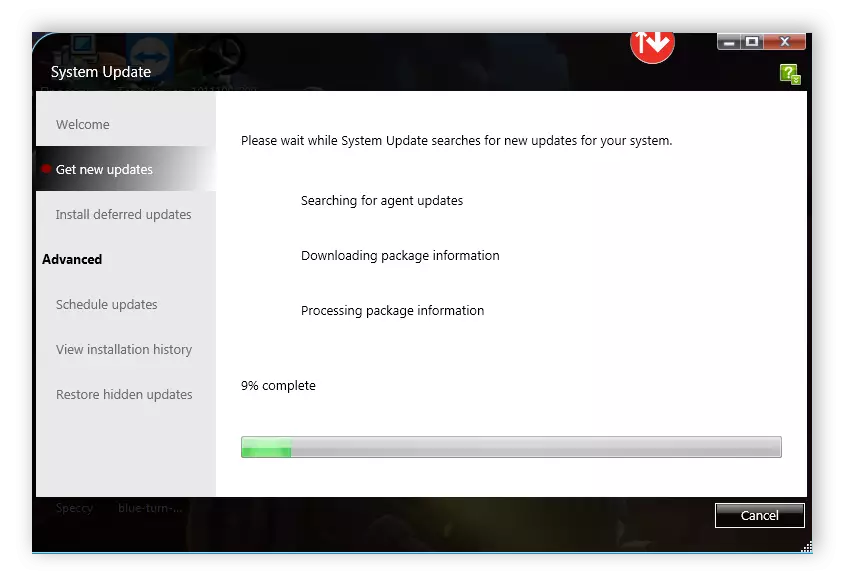
方法3:安装驱动程序的程序
现在在线足以找到必要的程序来执行任何行动。有许多软件,其基本功能是搜索和安装驱动程序。柔软这种可以支付和自由,每个都有其独特的工具。在我们的文章中,您将找到此类计划的最佳代表列表。我们希望她帮助您决定选择。
阅读更多:安装驱动程序的最佳程序
我们可以安全地推荐驱动程序解决方案。该计划与其任务完美地应对。它总能找到新鲜的司机并正确生产他们的安装。您可以在另一篇文章中以这种方式了解有关下载驱动程序的更多信息。

阅读更多:如何使用驱动程序解决方案更新计算机上的驱动程序
方法4:按设备名称搜索
笔记本电脑的每个组件不仅具有自己的名称和型号,还具有唯一的ID。您可以使用它来搜索最新的驱动程序。这样的方法允许您始终找到必要的文件,而不是允许不同的错误而不是令人困惑的组件模型。您将找到以这种方式查找驱动程序的详细说明。阅读更多:搜索硬件驱动程序
方法5:标准Windows操作系统
Windows操作系统的开发人员添加到其功能工具,其中可提供无需加载额外软件或使用官方来源的必要软件的搜索和安装。足以转到设备管理器,找到所需的设备,用鼠标右键单击它,然后选择“更新驱动程序”。更详细的说明在另一种材料中,它可以在下面的链接上获得。
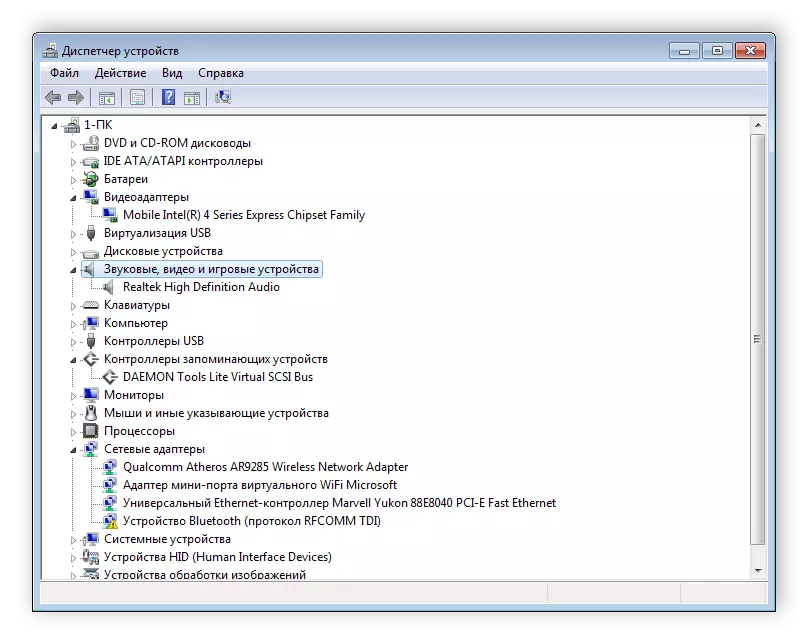
阅读更多:使用标准Windows工具安装驱动程序
上面,我们看过五种不同的方式来搜索和下载Lenovo Z570笔记本电脑上的新鲜司机。每种方法都具有不同的复杂性和独特的动作算法,这就是为什么用户具有如何执行要执行的进程的选择。检查各种方式并选择适合快速,轻松地将所需文件下载到您的设备。
